
Úpravy buněk v GarageBandu pro iPhone
Obsah buněk v mřížce Live Loops můžete upravovat mnoha způsoby. Buňky můžete vyjmout, kopírovat a vložit na jiné místo, nebo je také lze přesunout, smazat či změnit jejich nastavení. Pokud aktivujete úpravy buněk, nelze spustit ani zastavit přehrávání buněk (ale buňky, které již hrají, můžete upravovat).
Můžete také zkopírovat regiony v zobrazení stop a vložit je do mřížky na řádek, v němž je použit stejný nástroj, jaký byl ve zdrojové stopě.
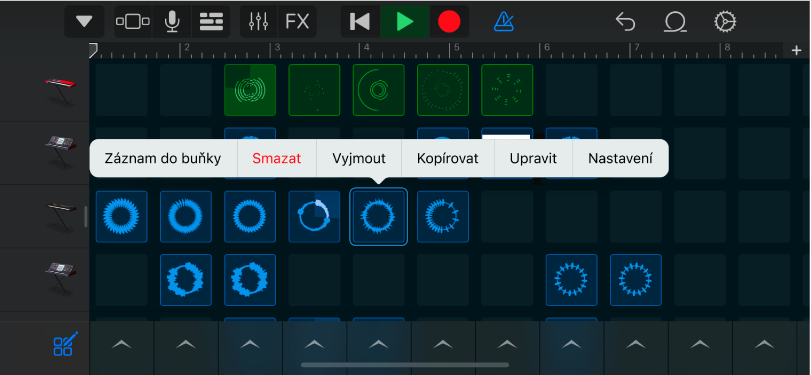
Zapnutí úprav buněk
Klepněte na tlačítko Úpravy buněk
 v levém dolním rohu mřížky Live Loops.
v levém dolním rohu mřížky Live Loops.Úpravy buněk vypnete dalším klepnutím na tlačítko Úpravy buněk.
Vyjmutí buňky
Dvakrát klepněte na buňku a poté v nabídce Upravit vyberte Vyjmout.
Zkopírování buňky
Dvakrát klepněte na buňku a poté v nabídce Upravit vyberte Kopírovat.
Vložení buňky
Dvakrát klepněte na buňku a poté v nabídce Upravit vyberte Vložit.
Buňku můžete vložit na jiný řádek, v němž se používá stejný dotykový nástroj, jaký byl použit ve zdrojovém řádku kopírování. Můžete také vložit buňku z řádku audiorekordéru nebo zesilovače na jiný řádek s některým z těchto dvou nástrojů a obdobně buňku z řádku kláves nebo sampleru můžete vložit na jiný řádek s některým z těchto dvou nástrojů. Buňka převezme zvuk dotykového nástroje z řádku, na který byla vložena.
Přesunutí buňky
Stiskněte a podržte buňku a poté ji přetáhněte na prázdnou buňku v mřížce.
Pokud ji přetáhnete na buňku, která není prázdná, obsah výchozí a cílové buňky se vzájemně vymění.
Buňku můžete přesunout na jiný řádek se stejným dotykovým nástrojem, jaký byl používán ve zdrojovém řádku přesunu. Můžete také přesunout buňku z řádku audiorekordéru nebo zesilovače na jiný řádek s některým z těchto dvou nástrojů a obdobně buňku z řádku kláves nebo sampleru můžete přesunout na jiný řádek s některým z těchto dvou nástrojů. Buňka převezme zvuk dotykového nástroje z řádku, na který byla přesunuta.
Smazání buňky
Dvakrát klepněte na buňku a poté v nabídce Upravit vyberte Smazat.
Úprava obsahu buněk
Dvakrát klepněte na buňku a poté v nabídce Upravit vyberte Upravit.
Úpravy buněk se provádějí obdobně jako úpravy regionů. V zelených buňkách můžete upravovat také jednotlivé noty, obdobně jako při úpravě not v regionech.
Změna nastavení buňky
Dvakrát klepněte na buňku a poté v nabídce Upravit vyberte Nastavení.
Změna jednoho nebo více parametrů buňky:
Síla: Přetažením jezdce Síla doleva nebo doprava upravte hlasitost buňky (pouze u modrých a žlutých buněk).
Rychlost: Přetažením jezdce Rychlost doleva nebo doprava změníte hlasitost buňky (pouze u zelených buněk).
Přichytávání k časům: Vyberte hodnotu Přichytávání k časům pro buňku.
Režim: Vyberte režim přehrávání pro buňku.
Smyčka: Klepnutím na přepínač Smyčka zapnete přehrávání buňky ve smyčce.
Sledovat tempo a výšku: Pokud se má buňka řídit tempem a výškou skladby, klepněte na tuto možnost (pouze u modrých buněk).
Oktávy: Klepnutím na tlačítka – a + můžete obsah buňky transponovat níž nebo výš (pouze zelené buňky).
Půltóny: Klepnutím na tlačítka – a + můžete obsah buňky transponovat níž nebo výš.
Rychlost: Přetažením jezdce Rychlost doleva nebo doprava změníte rychlost přehrávání (tempo) buňky.
Pozpátku: Klepnutím na přepínač Pozpátku zapnete přehrávání buňky pozpátku.
Resetovat vše: Klepnutím na Resetovat vše můžete resetovat všechna nastavení buňky na původní hodnoty.
Nakonec klepněte na Hotovo.
Je-li zobrazena nabídka nastavení buňky, můžete klepnutím na vybranou buňku spustit nebo pozastavit přehrávání, abyste si poslechli provedené změny. Můžete také klepnout na jiné buňky a upravit jejich nastavení.
Úprava spouštěče sloupce
Klepněte na spouštěč sloupce
 a poté klepněte na některý z příkazů pro úpravy.
a poté klepněte na některý z příkazů pro úpravy.
Zobrazení řádku v zobrazení stop
V mřížce Live Loops poklepejte na záhlaví řádku a poté klepněte na Ukázat v zobrazení stop.
Zobrazení stopy v mřížce Live Loops
V zobrazení stop poklepejte na záhlaví stopy a poté klepněte na Zobrazit v mřížce.